Microsoft Excel에서 셀을 병합하는 것은 열이나 행에 분산된 데이터를 구성하는 훌륭한 방법입니다. 셀을 병합한 후 예상대로 작동하지 않는다고 판단되면 다양한 방법으로 Excel에서 셀 병합을 취소하는 방법을 알려드리겠습니다.
참고: 병합한 셀만 병합 취소할 수 있습니다. 병합하지 않은 셀을 분리하려면 Excel에서 셀 분할 에 대한 튜토리얼을 확인하세요.
실행 취소 또는 키보드 단축키 사용
셀을 병합한 후 실수였다는 것을 즉시 깨닫게 되면 실행 취소 기능이나 Excel의 단축키를 사용하여 작업을 되돌릴 수 있습니다. 이 옵션은 셀 병합이 마지막으로 수행한 작업인 경우에만 작동합니다.
실행 취소 옵션을 사용하려면 빠른 액세스 도구 모음에서 실행 취소버튼을 선택하세요. 툴바에서 이 버튼을 제거한 경우 Windows에서는 Ctrl + Z를 사용하고 Mac에서는 Command + Z를 사용하여 마지막 작업을 되돌릴 수도 있습니다.
키보드 단축키를 사용하세요 셀 병합을 취소하려면 병합된 셀을 선택하고 Alt + H + M + U조합을 사용하세요. 이 방법은 Windows에서만 작동하지만 Excel에서 병합된 셀의 병합을 빠르게 취소합니다.
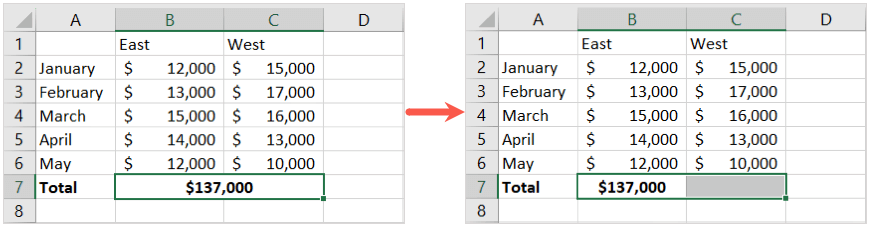
리본의 병합 메뉴 사용
Excel에서 셀 병합을 취소하는 또 다른 간단한 방법은 리본에서 병합 기능을 사용하여 를 사용하는 것입니다. 이것이 처음에 셀을 병합하는 데 사용한 방법이라면 합리적인 선택입니다.
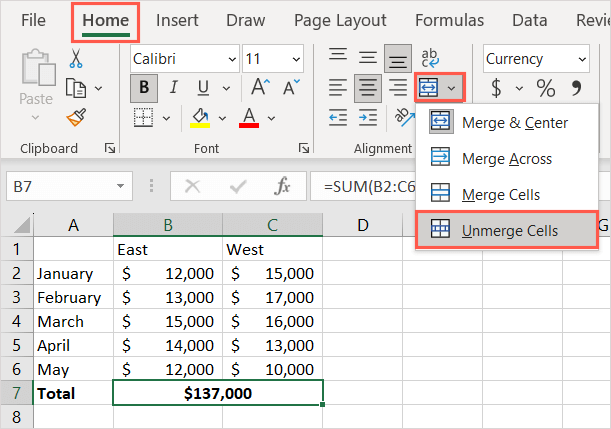
그러면 병합되지 않은 셀이 개별 셀로 표시됩니다.
셀 서식 기능 사용
셀 서식 지정 기능을 사용하면 셀의 테두리, 정렬, 글꼴 및 기타 서식을 관리할 수 있습니다. 이를 사용하여 셀을 병합하거나 병합 해제할 수도 있습니다.
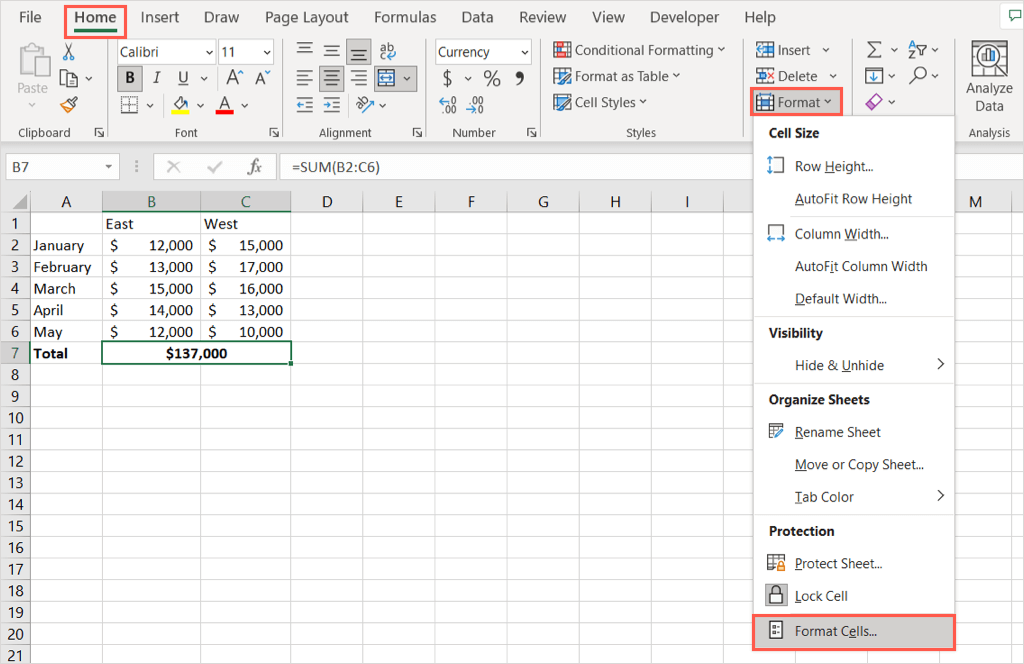
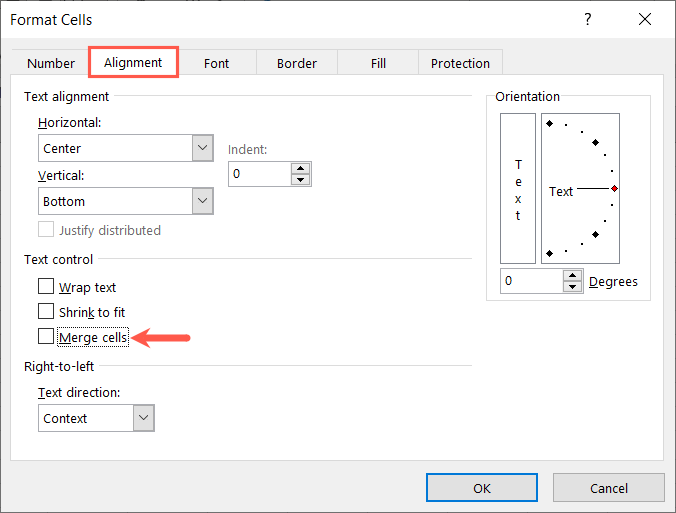
찾기 도구 사용
시트에 병합 취소하려는 병합된 셀이 많이 있는 경우 찾기 도구를 사용하세요 셀을 찾은 다음 병합을 취소할 수 있습니다. 병합된 셀을 찾는 데 필요한 도구는 현재 Windows에서만 사용할 수 있습니다.
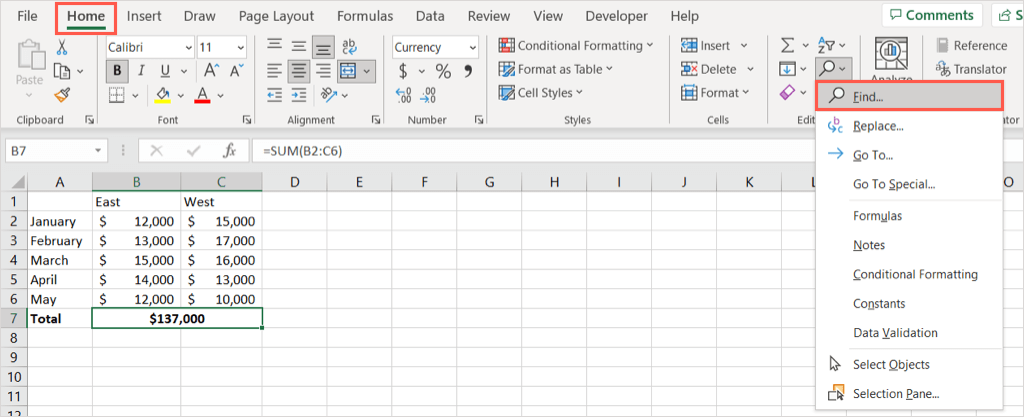
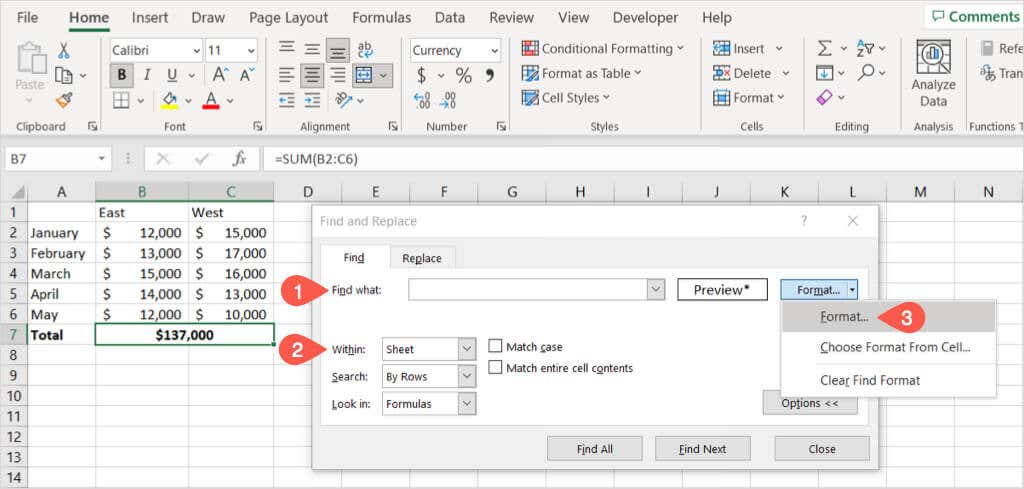
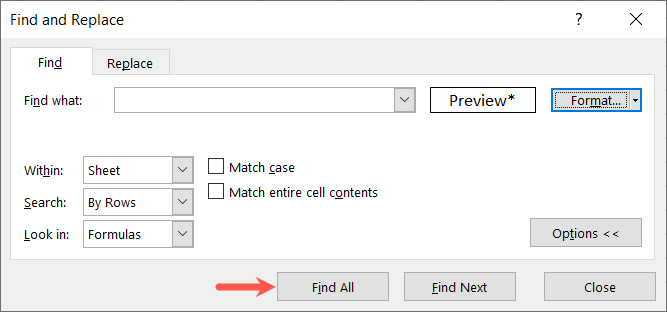
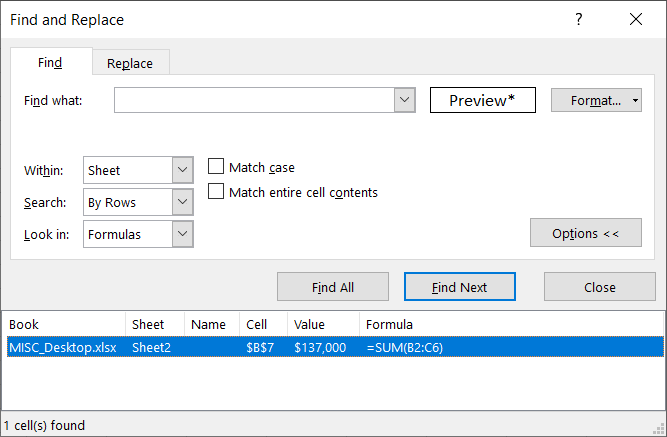
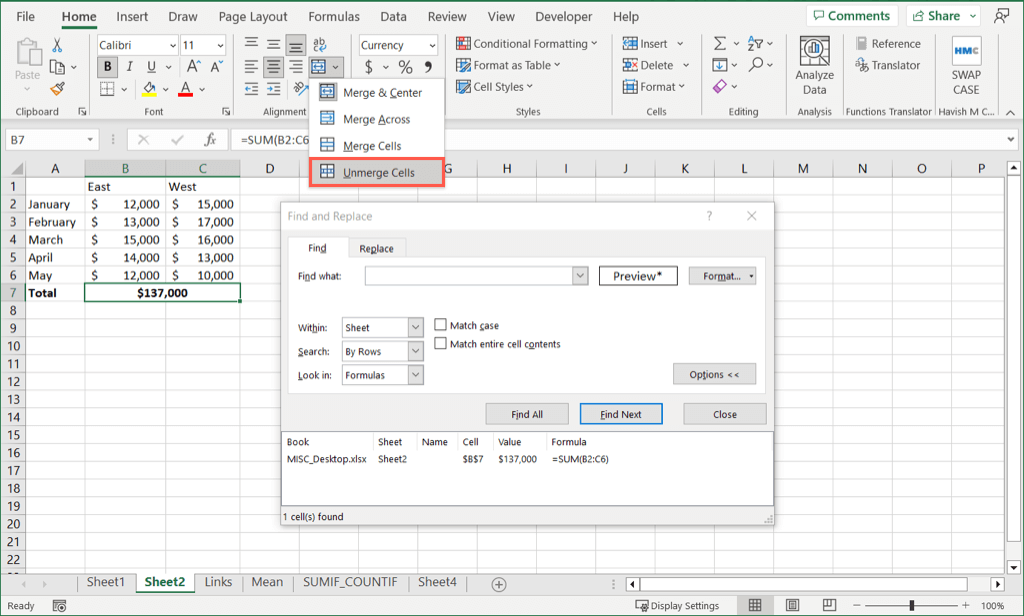
셀 병합을 취소하려는 모든 결과에 대해 이 프로세스를 계속하고 완료되면 찾기 및 바꾸기 상자에서 닫기를 선택하세요.
다양한 방법을 사용하여 Excel에서 셀 병합을 해제하는 방법을 알았으니 이제 Excel의 플래시 채우기 를 사용하여 데이터 입력 속도를 높이는 방법을 살펴보세요.